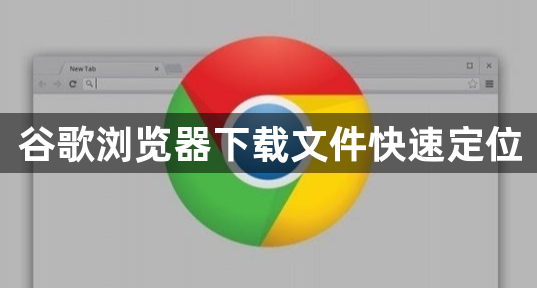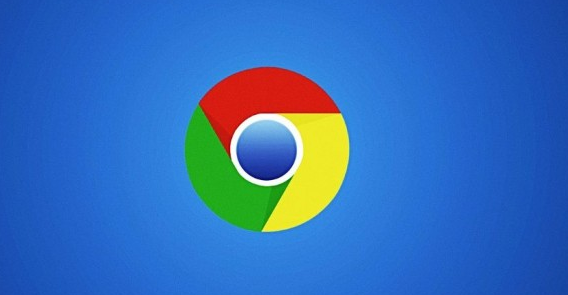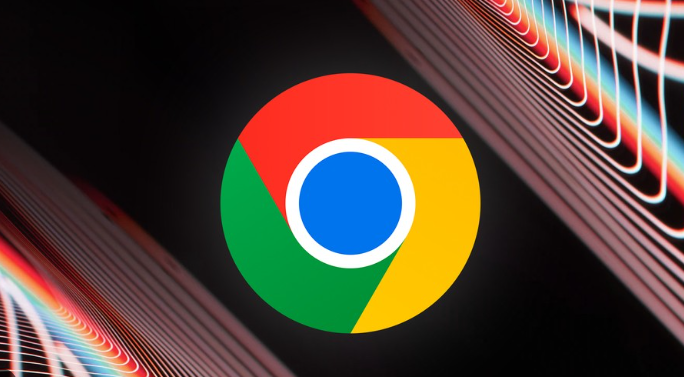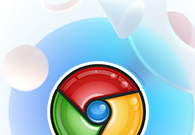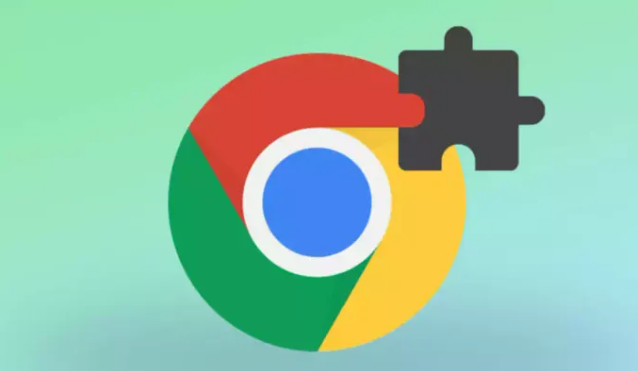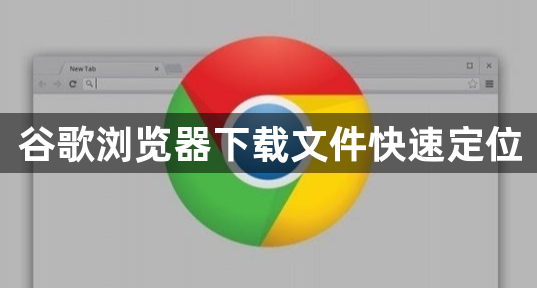
以下是关于谷歌浏览器下载文件快速定位的内容:
1. 设置默认下载位置:打开Chrome浏览器,点击右上角的三个点(菜单),选择“设置”。在左侧菜单中选择“高级”,找到“
下载内容”部分,点击“位置”右侧的“更改”按钮,在弹出的窗口中选择新的下载路径。确保选择一个你熟悉且易于访问的文件夹作为默认下载位置。
2. 使用快捷键打开下载文件夹:在Windows系统中,按下`Ctrl + J`组合键,可以快速打开Chrome浏览器的下载列表。在下载列表中,你可以查看所有正在下载和已下载的文件,并且可以直接点击文件右侧的“打开所在文件夹”按钮,快速定位到该文件的保存位置。在Mac系统中,按下`Cmd + Option + J`组合键,同样可以打开下载列表,然后进行相应的操作。
3. 检查浏览器通知:当文件开始下载时,Chrome浏览器通常会在右下角弹出下载通知。你可以点击该通知,在弹出的菜单中选择“打开所在文件夹”,直接跳转到文件的下载位置。如果通知被关闭或隐藏,你可以点击浏览器右上角的铃铛图标(通知中心),找到对应的下载通知并点击。
4. 通过历史记录查找:在Chrome浏览器中,按下`Ctrl + H`(Windows)或`Cmd + H`(Mac)组合键,打开历史记录页面。在历史记录中,你可以通过筛选条件,如日期、网站等,找到你下载文件时所在的网页。然后,根据网页信息回忆或查找文件的保存位置。
5. 利用系统搜索功能:在Windows系统中,你可以使用“开始菜单”中的搜索框,输入文件名或部分文件名进行搜索。系统会显示与搜索关键词匹配的文件和文件夹,你可以从中找到所需的下载文件。在Mac系统中,你可以使用“聚焦搜索”(Spotlight),通过点击屏幕右上角的放大镜图标或按下`Cmd + 空格键`组合键,激活搜索框,然后输入文件名进行搜索。